文章详情页
win10系统中将蓝牙驱动卸载具体解决步骤
浏览:6日期:2022-12-16 09:03:17
一些用户们想要将win10系统中的蓝牙驱动卸载掉,却不熟悉卸载的方法?但是没关系,因为下文就为你们带来了win10系统中将蓝牙驱动卸载的具体解决步骤。

1、在桌面上我的电脑的图标上点击鼠标右键,选择管理。点击“管理”后;
2、会弹出计算机管理的窗口,点击“设备管理器”,在右侧会看到设备的列表信息;
3、我们找到蓝牙选项,点击蓝牙前边的箭头(XP系统是点击蓝牙前的加号)可以看详细的设备描述;
4、在蓝牙设备上,点击鼠标右键,选择卸载;卸载时若弹出“确认设备卸载”对话框,需要勾选“删除此设备的驱动程序软件”;
5、等待进度条走完,确定蓝牙驱动卸载完毕。
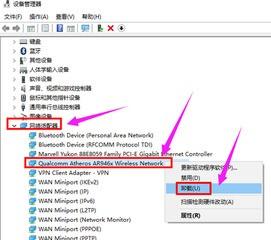
相信你们看完了以上描述的win10系统中将蓝牙驱动卸载的具体解决步骤,应该都学会卸载的方法啦!
相关文章:
排行榜

 网公网安备
网公网安备